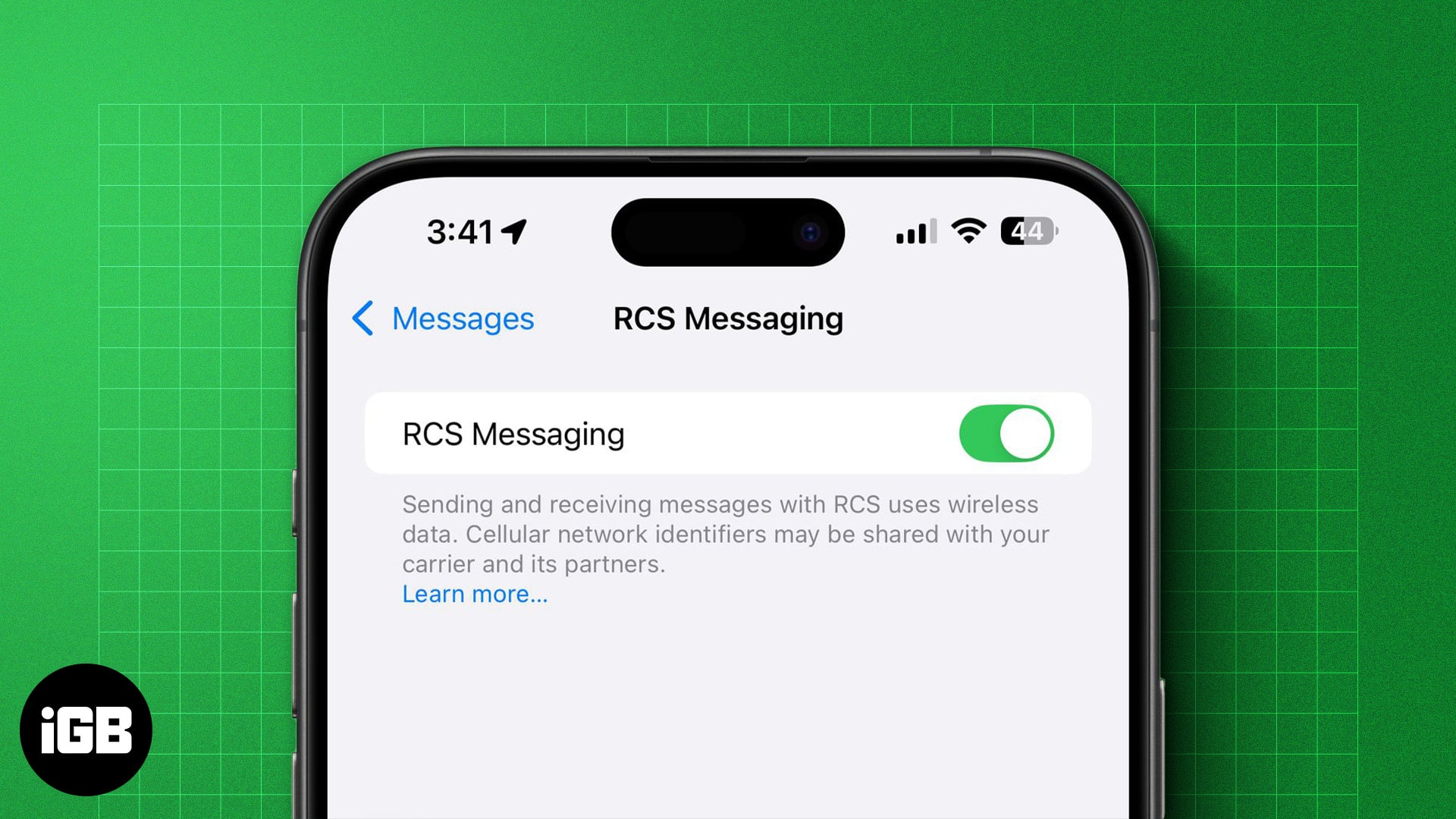A legtöbb ember mobilhálózaton keresztül kezdeményez hívásokat, de egyes helyeken gyengébb a lefedettség, ami megnehezíti ezeket a hívásokat. A Samsung készülékek helyette Wi-Fi-hívást is használhatnak, mivel a hívásait az interneten keresztül irányítják. És mivel manapság elterjedt az internetkapcsolat, ez az új módszer előnyös.

A Wi-Fi hívás funkció azonban néha meghibásodhat, és nem minden Samsung telefon használja ugyanazt a menüelrendezést. Az alábbiakban megmutatjuk, hogyan kezelheti a leggyakrabban előforduló problémákat.
A Samsung Wi-Fi hívás nem működik
Vannak olyan okok, amelyek miatt a Wi-Fi-hívások nem működnek megfelelően a telefonon. Íme néhány, amit sokan tapasztaltak, akik ilyen módon próbálnak hívni.
A Wi-Fi hívás engedélyezése le van tiltva
Néha a Wi-Fi hívás funkció ki van kapcsolva, vagy soha nem volt aktiválva a Samsung készülékén. Ennek az lehet az oka, hogy elfelejtette bekapcsolni, vagy olyan vadonatúj eszközt kap, amelynél a Wi-Fi-hívás alapértelmezés szerint ki van kapcsolva.
Ezért, mielőtt bármilyen más megoldást kipróbálna, a legjobb, ha ellenőrizze a Wi-Fi hívási beállításait. Bár minden telefon különbözik, kövesse az alábbi általános lépéseket:
- Nyissa meg a „Beállítások” alkalmazást vagy menüt Samsung okostelefonján.

- Keresse meg a „Kapcsolatok” vagy a „Hálózat és internet” részt.

- Keresse meg a „Wi-Fi hívás” opciót.

- Kapcsolja be.

- Tesztelje, hogy most működik-e a Wi-Fi-hívás.
Alternatív megoldásként használhatja a Beállítások menü keresési funkcióját, hogy közvetlenül megkeresse a Wi-Fi hívás szakaszt. Bármelyik lépést választja, mivel ez nem befolyásolja az eredményt.
Ha azonban a lehetőség a keresési funkció használata után sem elérhető, az okostelefon nem támogatja a Wi-Fi hívást. Ha ezt a lehetőséget szeretné, új eszközt kell beszereznie, mivel a Wi-Fi-hívásokhoz speciális hardver is szükséges.
Ellenőrizze, hogy a telefon vagy a szolgáltató támogatja-e a Wi-Fi hívást
Nincs azzal semmi baj, ha először próbálja ki a Wi-Fi-hívást, de ne feledje, hogy nem minden Samsung okostelefon támogatja ezt. Ezenkívül szüksége lesz egy mobilszolgáltatóra, amely támogatja a Wi-Fi-hívásokat. Új funkcióként a Wi-Fi-hívás még mindig nem minden szolgáltató számára alapvető.
A fenti lépések végrehajtásával ellenőrizheti, hogy telefonja támogatja-e a Wi-Fi-hívást.
Ha tudja, hogy telefonja tud Wi-Fi-hívásokat kezdeményezni, de továbbra is nehézségei vannak, akkor a probléma a mobilszolgáltatóban lehet. Felhívhatja az ügyfélszolgálatot, hogy megtudja, támogatják-e, vagy ha nem, megkérdezheti, hogy hamarosan érkezik-e. Sok cég lassan bevezeti a funkciót annak kényelme miatt.
Előfordulhat, hogy szolgáltatót kell váltania, ha jelenlegi szolgáltatója arról tájékoztatja, hogy nem tervezi a jövőben bevezetni a Wi-Fi-hívást.
Állítsa vissza az internetkapcsolatot
Előfordulhat, hogy a használni kívánt Wi-Fi-hálózat nem működik tökéletesen, ami megakadályozhatja, hogy másokat hívjon az interneten keresztül. Először ellenőrizze az útválasztót úgy, hogy kikapcsolja, várjon körülbelül 30 másodpercet, majd kapcsolja vissza. Várja meg, amíg az internetkapcsolat visszatér a normál állapotba.
Ha minden jól megy, akkor frissítenie kell a kapcsolatot, és fel kell hívnia másokat a Wi-Fi hálózaton keresztül. Ha azonban ez nem működik, és egyébként továbbra is böngészhet az interneten, akkor a probléma az útválasztó konfigurációjával vagy valami mással lehet. Előfordulhat, hogy további segítségért fel kell hívnia internetszolgáltatóját.
Ki is kapcsolhatja telefonja Wi-Fi-jét. Néha a leválasztás és az újracsatlakozás megoldja a problémákat. Kombinálja az útválasztó alaphelyzetbe állításával, és vissza kell kapnia a Wi-Fi hívási funkciót.
Frissítse telefonját
Az okostelefonok olyan gyakran kapnak frissítéseket, amikor a fejlesztők elküldik őket. Céljuk, hogy megszabaduljanak a hibáktól, orvosolják a biztonsági réseket, és sokkal többet tegyenek a felhasználói élmény javítása érdekében. Egy-két frissítés telepítésének elfelejtése azonban megakadályozhatja bizonyos funkciók elérését, és ezek egyike a Wi-Fi hívás.
A szoftverfrissítések ellenőrzéséhez kövesse az alábbi lépéseket.
- Nyissa meg a Beállítások alkalmazást.

- Görgessen le a „Rendszer” vagy a „Telefon névjegye” elemhez.

- Keresse meg a „Frissítések” lehetőséget a „Speciális” részben.

- Keressen új frissítéseket.
- Telepítse a frissítést, ha van új.
Egy új frissítés segíteni fog a telefon normál működési állapotának visszaállításában. Előfordulhat azonban, hogy nem garantálja, hogy a Wi-Fi-hívások újra működni fognak.
Aktiválja a Repülőgép módot
Meglepő módon a Repülőgép mód hasznos a különféle javításokhoz, és nem biztos, hogy tudja, hogy kikényszerítheti a Wi-Fi hívást. Egyes szolgáltatók tájékoztatják a felhasználókat, hogy ha a terület mobil jele elég erős, akkor az elsőbbséget élvez. Ez az oka annak, hogy a Wi-Fi-hívások időnként nem csatlakoznak.
A Repülőgép móddal a felhasználók lekapcsolhatnak minden kapcsolatot a közeli mobiltornyokkal, és helyette Wi-Fi-t használhatnak. A Repülőgép módot könnyű bekapcsolni, mivel általában a gyorstálcán találja meg, ha lefelé csúsztat a képernyőn. Ennek a funkciónak az ikonja egy sík, és be kell kapcsolni.
A Repülőgép mód aktiválásakor győződjön meg arról, hogy továbbra is csatlakozik a Wi-Fi hálózathoz. Megpróbálhat felhívni valakit, és megnézheti, hogy sikerül-e.
Ennek ellenére az lenne a legjobb, ha kikapcsolná a Repülőgép módot, ha normál körülmények között működik a Wi-Fi-hívás. Ez a javítás hasznos, de elszakíthatja barátaitól és családtagjaitól, ha túl sokáig hagyja aktiválva.
Csatlakozzon egy másik hálózathoz
Vannak Wi-Fi hálózatok, amelyeket furcsán konfiguráltak informatikusok vagy más felelősök. Bár nem feltétlenül rosszindulatúak, beállításaik valamilyen okból blokkolhatják a Wi-Fi-hívásokat. Sajnos amellett, hogy megkérjük az informatikai rendszergazdát, hogy végezzen módosításokat, nincs sok más teendő, mint egy másik hálózat kipróbálása.
Használja okostelefonja Wi-Fi funkcióját, és váltson hálózatot. Ha a Wi-Fi most működik, akkor tudni fogja, hogy ez nem a telefon hibája. Hívja internetszolgáltatóját, ha az otthoni hálózata, és nem tudja, hogyan tovább.
Állítsa vissza a hálózati beállításokat
A Samsung okostelefon hálózati beállításainak törlésével megoldható néhány hálózati probléma, és újrakezdheti. Ezt a következőképpen teheti meg eszközén:
- Lépjen a „Beállítások” menübe.

- Menjen a „Rendszer” részhez.

- Keresse meg a hálózati beállítások visszaállításának lehetőségét.

- Erősítse meg választását.
- Csatlakozzon újra a hálózathoz, és tesztelje a Wi-Fi-hívást.
Tudnia kell, hogy ennek a folyamatnak a befejezéséhez újra meg kell adnia a jelszavakat. A többi Bluetooth-eszköz szintén elfelejtésre kerül. Csak akkor folytassa, ha minden adatot újra megad.
Helyezze vissza a SIM-kártyát
Lehet, hogy a SIM-kártya rosszul van behelyezve, vagy a nyílás szennyezett. Megpróbálhatja eltávolítani a SIM-kártyát a tálcából vagy a nyílásból. Tisztítsa meg a helyet, és helyezze vissza a kártyát. Ha a Wi-Fi-hívás most működik, folytathatja a többi feladatot.
Samsung A32 Wi-Fi hívás nem működik
A Samsung A32 modell támogatja a Wi-Fi hívást, de szüksége lesz egy SIM-kártyára és a telefoncsomagra, amely ezt kínálja. Így aktiválhatja a funkciót ezen az okostelefonon:
- Lapozzon felfelé a Samsung A32 képernyőjén.
- Válassza a „Beállítások” lehetőséget.

- Görgessen le, és keresse meg a „Kapcsolatok” részt.

- Érintse meg a „Wi-Fi hívás” lehetőséget.

- Aktiválja az opciót.

- Válassza a „Hívásbeállítás” lehetőséget, és válassza a „Preferált Wi-Fi” lehetőséget.

- Próbáljon meg most hívni.
A „Wi-Fi Preferred” kiválasztásával a telefon az interneten keresztüli hívást részesíti előnyben. Ha ez a lépés nem működik, próbálkozzon a fenti részben említett egyéb javításokkal. Segíthetnek felderíteni a probléma okát.
Samsung S10 Wi-Fi hívás nem működik
A Samsung S10 esetében kissé eltérő eljárások vonatkoznak a Verizon és a T-Mobile felhasználók számára. Próbálja ki azt, amelyik a szolgáltatója. Kezdjük a T-Mobile SIM-kártyák lépéseivel:
- Nyissa meg a T-Mobile alkalmazást.

- Először regisztráljon vagy adja meg E911-es helyét.
- Wi-Fi kapcsolatok engedélyezése.

- Lépjen a „Beállítások” menübe.

- Nyissa meg a „Kapcsolatok” és a „Wi-Fi hívások” részt.

- Kapcsolja be az opciót.

- Állítsa a beállításokat „Wi-Fi Preferred”-re.

- Indítsa újra az okostelefont.

Ha Verizon-telefoncsomagot használ, próbálja meg inkább ezt az eljárást.
- Lépjen a „Beállítások” menübe.

- Lépjen a „Kapcsolatok” elemre.

- Fogadja el a feltételeket.
- Folytassa, és adja meg vészhelyzeti helyét.

- Mentse el az információkat.

- Miután a Wi-Fi hívás automatikusan engedélyezve van, állítsa be a „Wi-Fi Preferred” beállítást.

- Indítsa újra a Samsung S10-et.

GYIK
Miért nem működik hirtelen a Wi-Fi hívás?
Számos lehetséges probléma akadályozhatja meg a Wi-Fi-hívások hibás működését. Íme a gyakori okok rövid listája.
• Gyenge hálózati erősség
• Nem frissíti az okostelefont
• Útválasztó beállításai
• Az opció véletlen kikapcsolása
• Telefon-terv, amely a mobiljeleket részesíti előnyben
Bár sokkal több van, általában fel tudod krétázni ezek valamelyikére.
Hogyan kényszeríthetek Wi-Fi hívást a Samsung készülékemre?
A Wi-Fi hívás kényszerítésének legjobb módja a Repülőgép mód bekapcsolása, mivel hatékonyan megszakítja a mobilhálózati kapcsolatokat. A Wi-Fi hívásbeállítások „Wi-Fi Preferred”-re történő módosítása azonban általában segít.
Kapcsolatban maradni
A Wi-Fi-hívásokhoz való hozzáférés hasznos azoknak, akik rossz mobilkapcsolattal rendelkező területeken élnek vagy dolgoznak. Mivel sok embernek van otthon internethálózata, és a Wi-Fi alapvető fontosságú a munkahelyen, jobb lehet ezt használni, mert erősebb jelet produkálhat. Bár a funkció néha meghibásodhat, nem bonyolult megszólítani és kijavítani.
Milyen egyéb javításokat tud, amelyekre nem tértünk ki? Hogyan segít a Wi-Fi hívás az Ön helyzetében? Tudassa velünk az alábbi megjegyzések részben.